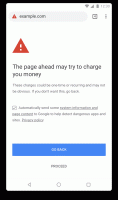Windows10でキオスクアプリを変更する
割り当てられたアクセス は、選択したユーザーアカウントにキオスクモードを実装するWindows10の機能です。 PCで指定されたユーザーアカウント用にそのようなキオスクを作成すると、そのユーザーはシステムを危険にさらすことなく単一のアプリと対話するように強制されます。 キオスクに割り当てられているアプリを変更する方法は次のとおりです。
広告
割り当てられたアクセスを使用して、ユーザーが1つのWindowsアプリのみを使用するように制限し、デバイスがキオスクのように機能するようにすることができます。 キオスクデバイスは通常、単一のアプリを実行し、ユーザーはキオスクアプリの外部のデバイス上の機能にアクセスできません。 管理者は、割り当てられたアクセスを使用して、選択したユーザーアカウントを制限して単一のWindowsアプリにアクセスできます。 割り当てられたアクセスには、ほぼすべてのWindowsアプリを選択できます。
ここにいくつかのメモがあります。
- Windowsアプリは、割り当てられたアクセスアプリとして選択する前に、割り当てられたアクセスアカウント用にプロビジョニングまたはインストールする必要があります。
- Windowsアプリを更新すると、アプリのアプリケーションユーザーモデルID(AUMID)が変更される場合があります。 この場合、割り当てられたアクセスはAUMIDを使用して起動するアプリを決定するため、割り当てられたアクセス設定を更新して、更新されたアプリを起動する必要があります。
- デスクトップアプリコンバーター(デスクトップブリッジ)を使用して生成されたアプリは、キオスクアプリとして使用できません。
- コア機能の一部として他のアプリを起動するように設計されたWindowsアプリを選択することは避けてください。
- Windows 10バージョン1803では、 キオスクブラウザアプリ キオスクアプリとして使用するMicrosoftから。 デジタルサイネージのシナリオでは、URLに移動してそのコンテンツのみを表示するようにキオスクブラウザを構成できます。ナビゲーションボタンやアドレスバーなどはありません。
Windows 10バージョン1709以降、次のことが可能になります。 複数のアプリを実行するキオスクを作成する.
Windows10でキオスクアプリを変更するには、 以下をせよ。
- 割り当てられたアクセス機能を構成する もし必要なら。
- 今、開きます 設定アプリ.

- [アカウント]-> [家族と他のユーザー]に移動します。
- ボタンをクリックしてください 割り当てられたアクセス 右下 キオスクをセットアップする.

- 次のページで、キオスクに割り当てられているアプリ名をクリックしてから、 キオスクアプリを変更する ボタン。

- キオスク用の新しいアプリを選択します。

注:キオスクアプリとしてMicrosoft Edgeを選択した場合は、いくつかの追加オプションを構成する必要があります。 2018年10月のWindows10 Updateで、MicrosoftはMicrosoftEdgeキオスクモードを追加しました。 割り当てられたアクセス、単一または複数のアプリケーションのみを実行するようにWindows10デバイスをロックダウンする アプリケーション。 また、ファイルシステムへのアクセスや、MicrosoftEdgeからの実行可能ファイルやその他のアプリの実行を防ぎます。

Microsoft Edgeキオスクモードは、4つの構成タイプをサポートします。 たとえば、単一アプリのキオスクデバイスでデジタル/インタラクティブサイネージを構成するときに、フルスクリーンモードで単一のURLのみをロードするようにMicrosoftEdgeを構成できます。 詳細については、を参照してください。 次のドキュメント.
それでおしまい。
関連記事:
- Windows 10での割り当てられたアクセスのセットアップ(キオスクモード)
- Windows10キオスクモードでクラッシュ時に自動再起動を無効にする